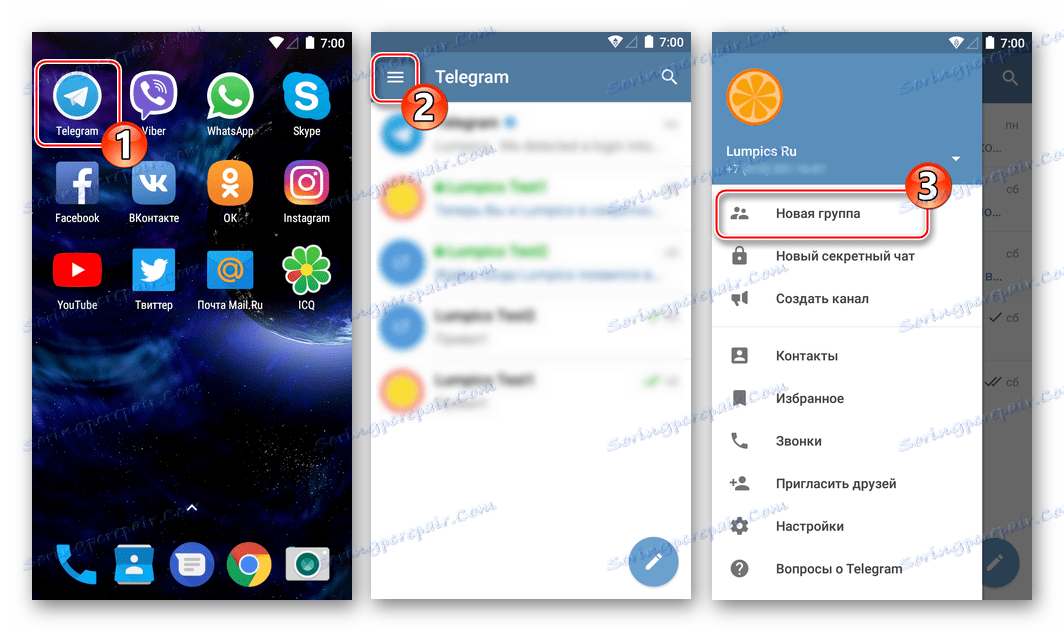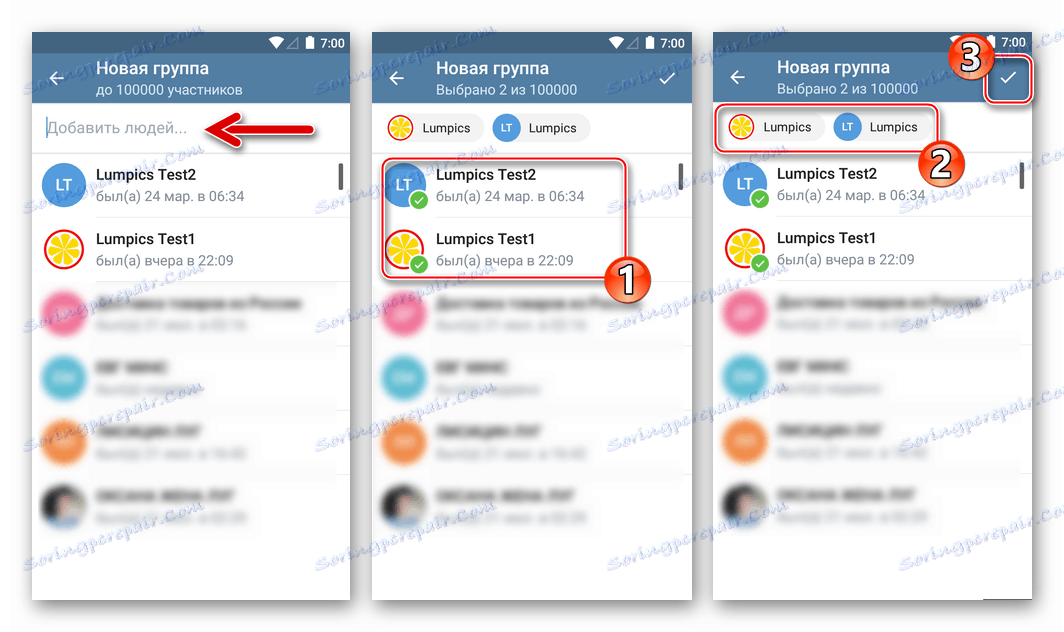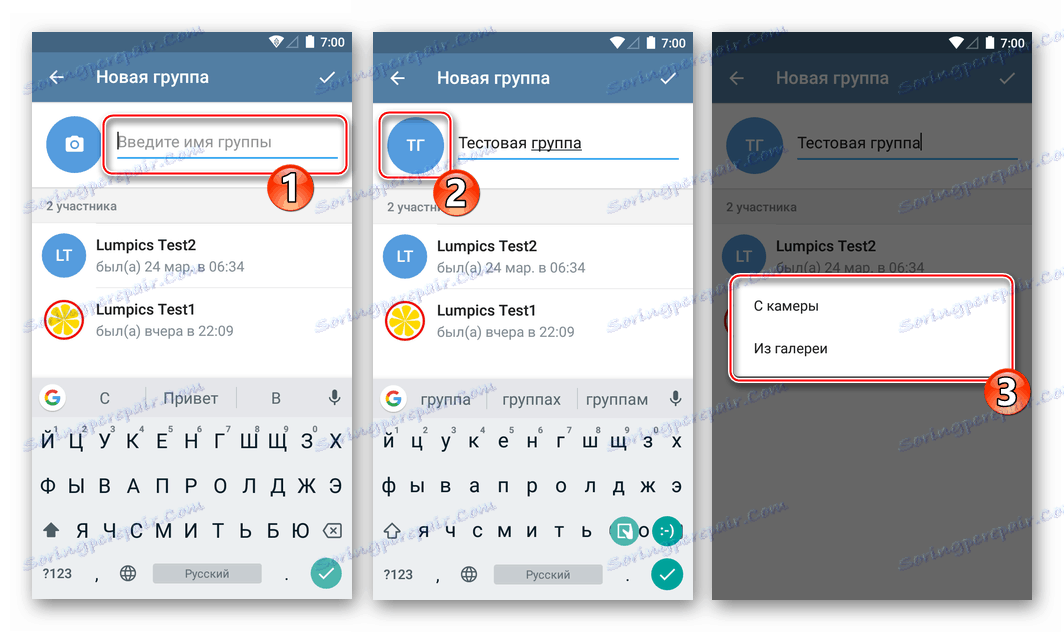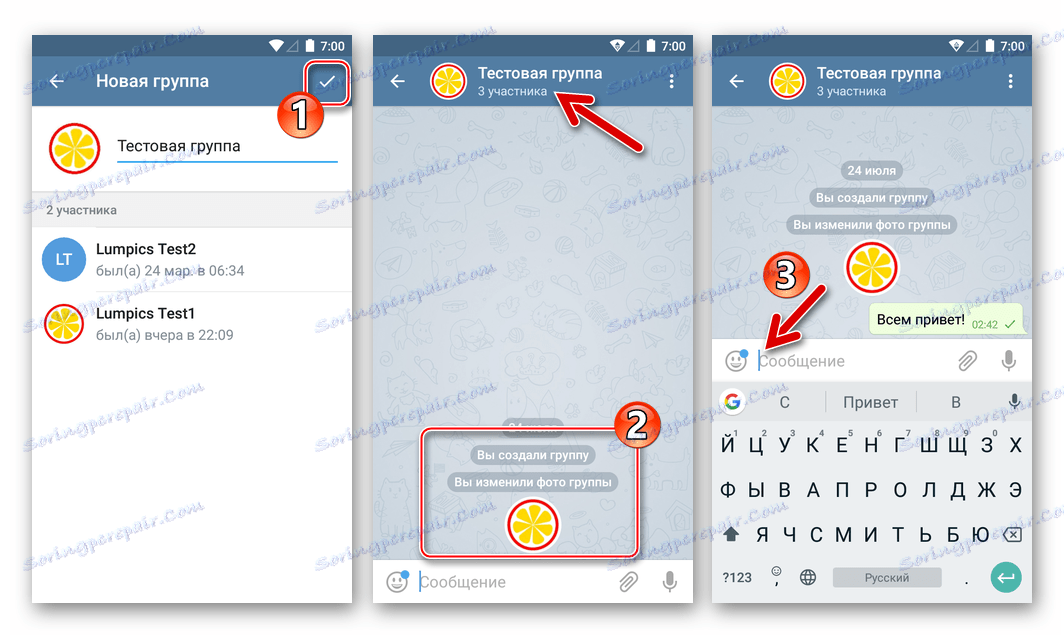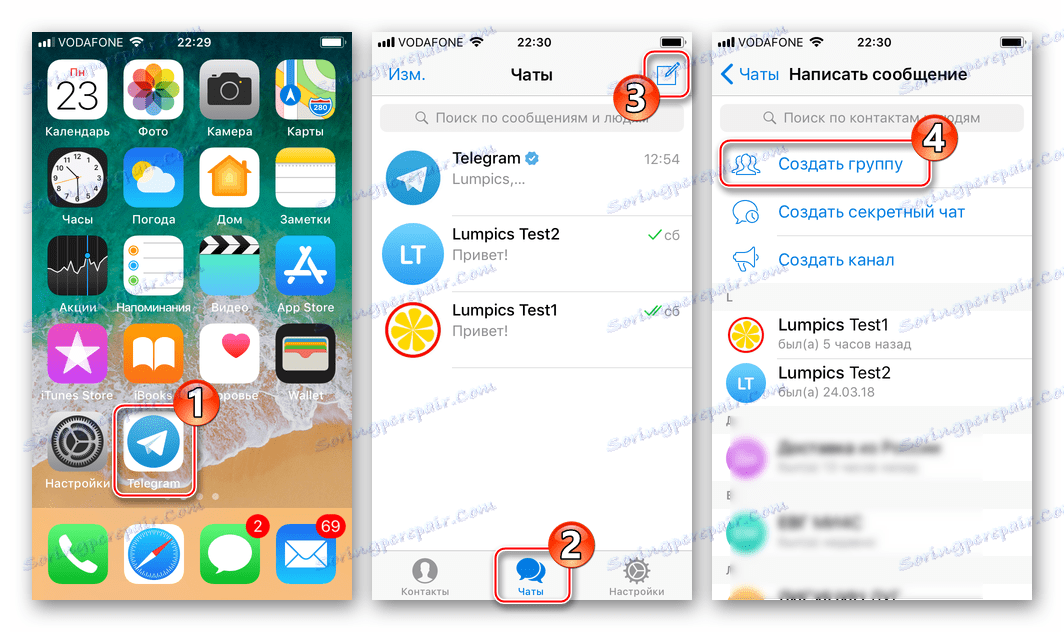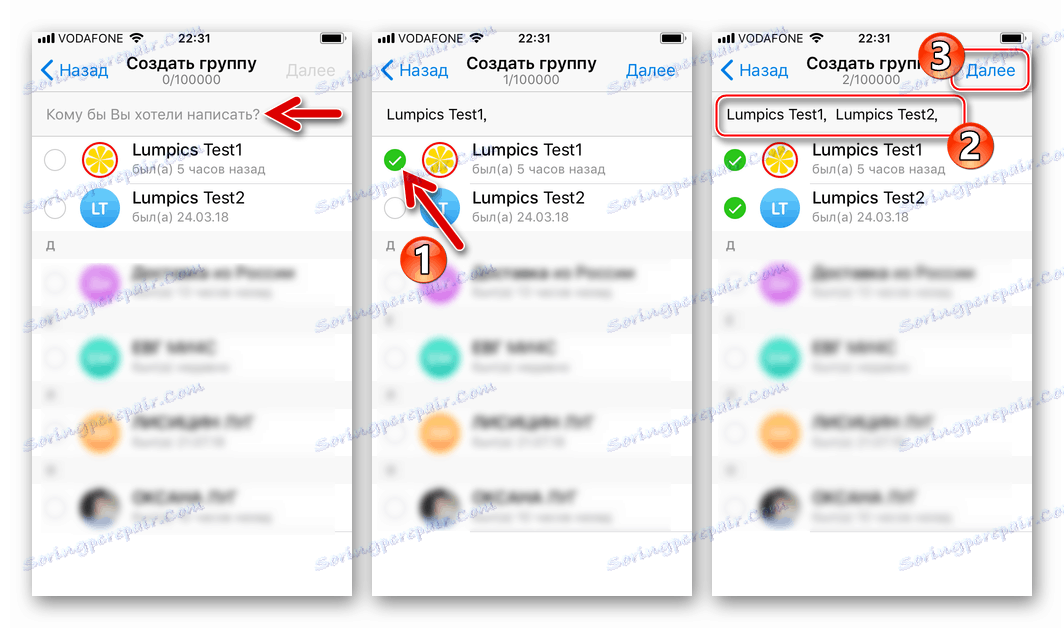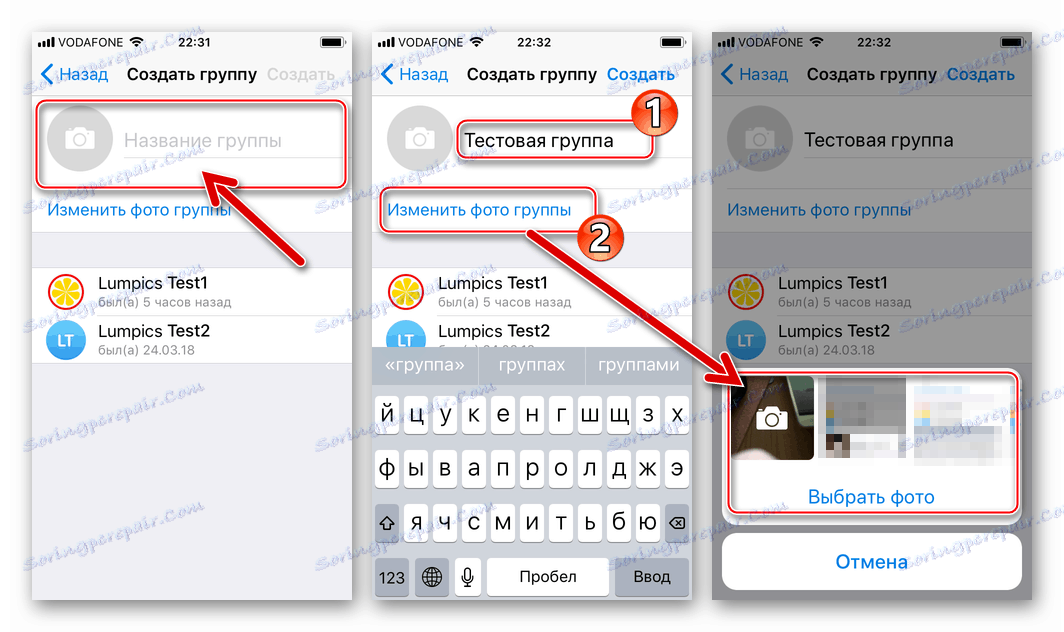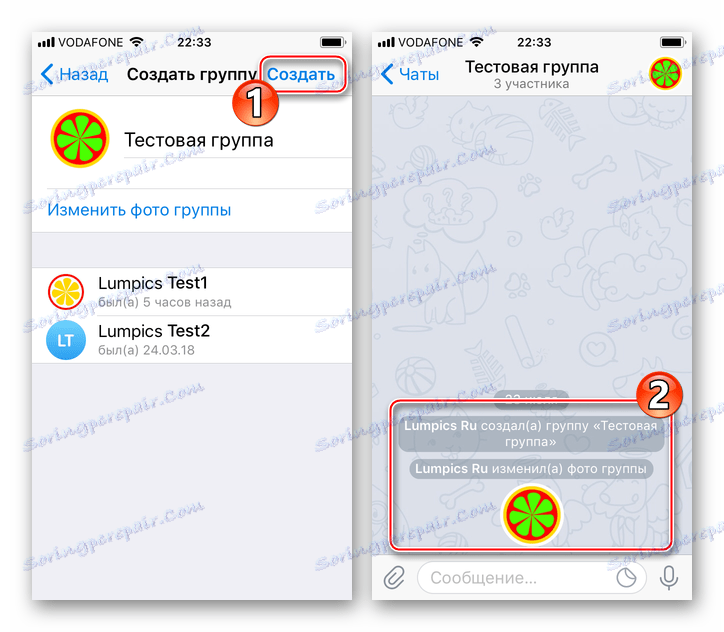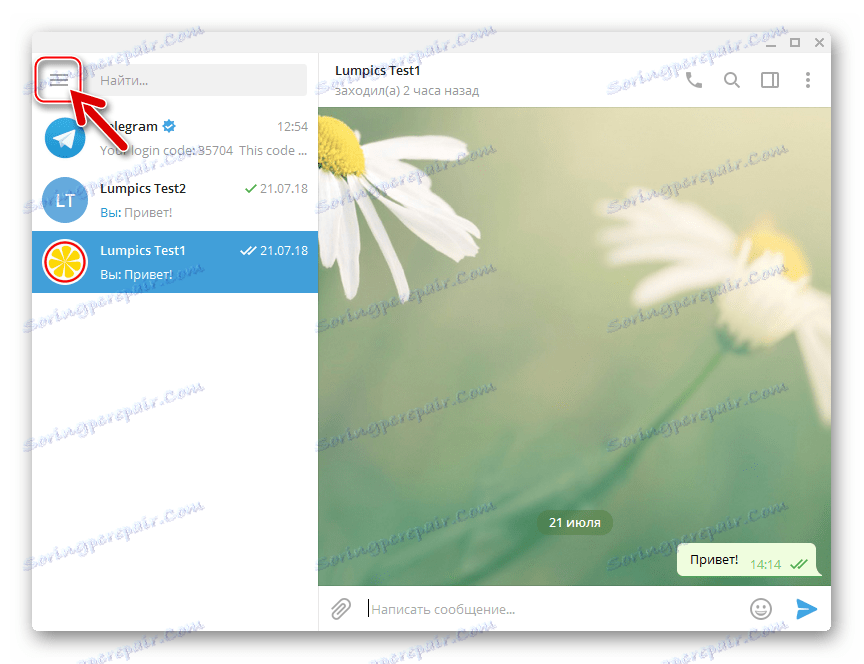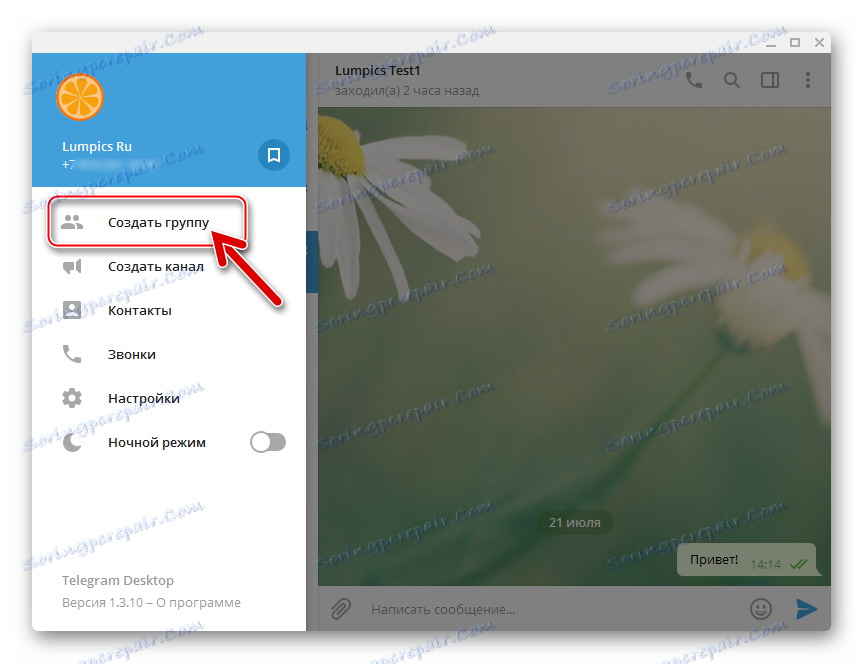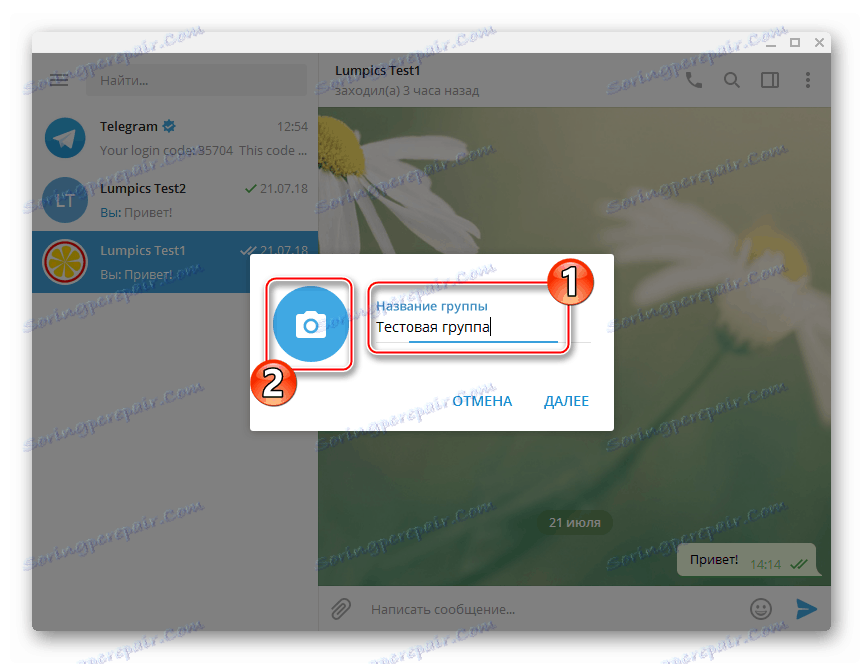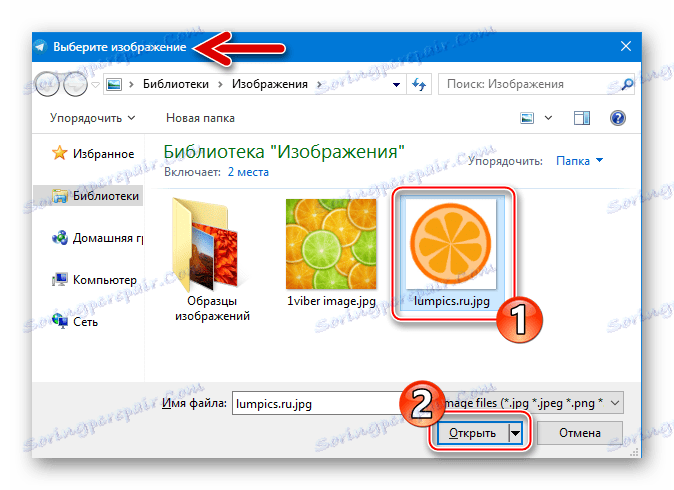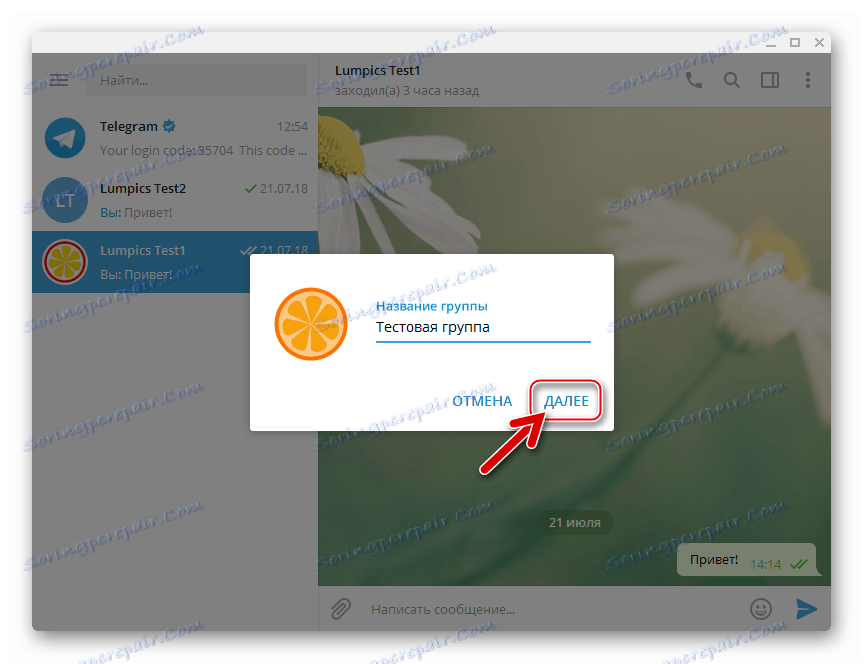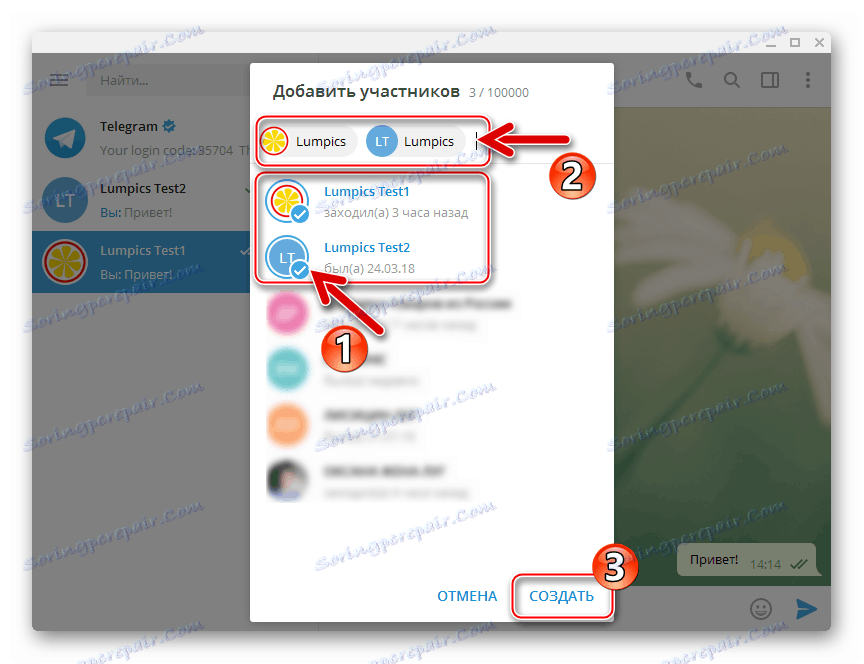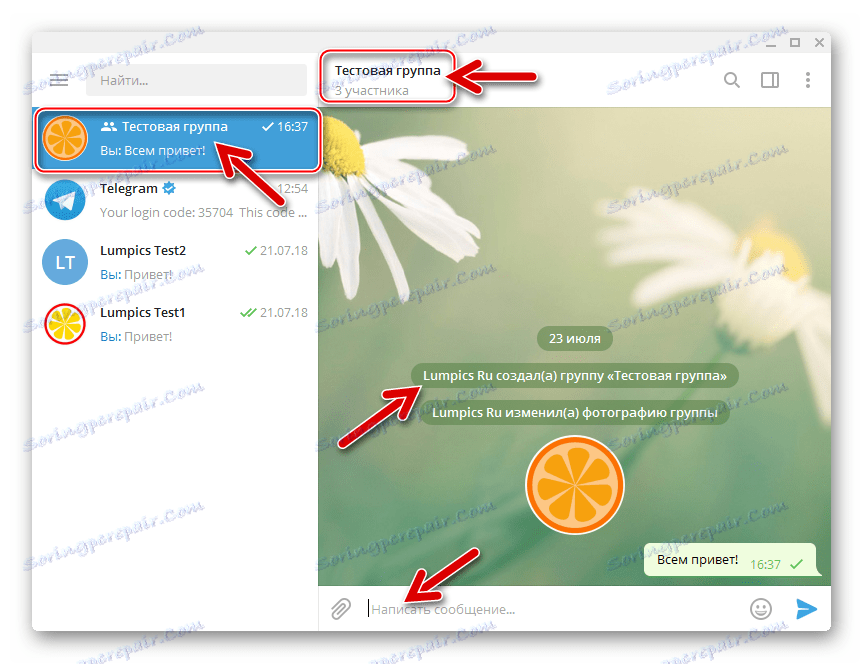Kako stvoriti skup telegrama za Android, iOS i Windows
Razmjena informacija između mnogih sudionika telegrama u jednom chatu, tj. Komunikaciji u skupinama, izvrsna je prilika za pružanje pouzdanog i prikladnog komunikacijskog kanala za veliki broj ljudi. Kao i ostatak funkcionalnosti glasnika, organizacija takvih osebujnih zajednica, kao i proces prijenosa podataka unutar njihovog okvira, implementiraju razvojni programeri klijentovih aplikacija na visokoj razini. Specifični koraci koji omogućuju svakom korisniku da stvore svoju grupu u Telegramu za nekoliko minuta opisani su u nastavku u članku.
Bez obzira na svrhu za koju se u Messengeru stvara grupni razgovor, tj. Hoće li biti sjedinjenje nekoliko prijatelja ili velike zajednice da odmah obavijesti ogroman broj sudionika i dobije povratne informacije od njih, organiziranje skupine u Telegramu vrlo je jednostavno, usput, ne teže nego stvarati obične ili tajne razgovore.
Vidi također: Stvaranje redovitog i tajnog razgovora u telegramu za Android, iOS i Windows
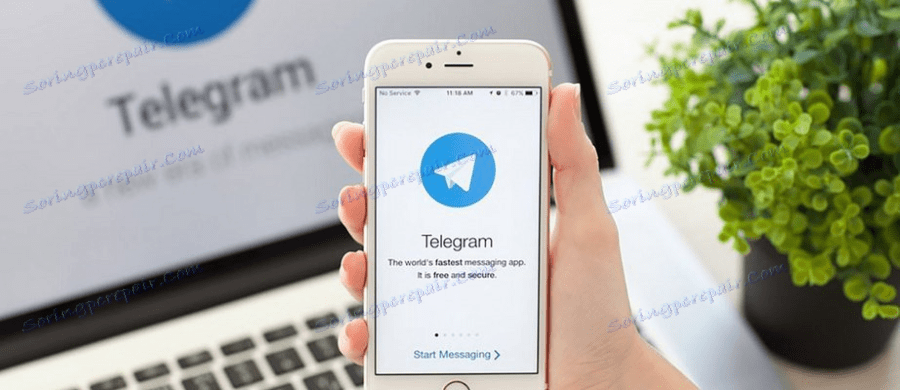
Stvaranje grupnih razgovora u Telegramu
Razmotrite tri najpopularnije opcije glasnika: za android , iOS i Windows , Opće načelo rada s grupama ovih triju verzija je ista, razlike u algoritmu akcija diktiraju samo dizajn sučelja aplikacija koje rade u različitim OS okruženjima.
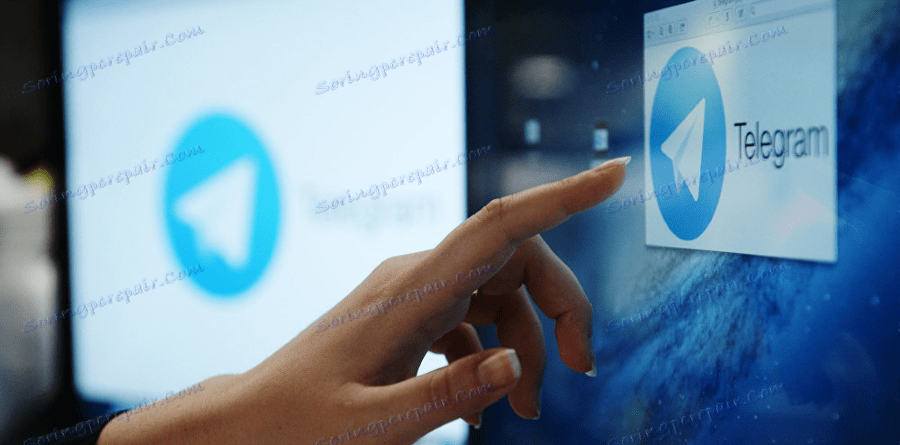
Budući da je početni sastav članova zajednice stvoren u sklopu usluge telegrama formiran od osobnosti na popisu "Kontakti" , najprije morate dodati korisničke identifikacijske brojeve na popis koji je dostupan od poslanika, a zatim nastaviti stvarati grupni razgovor.
Više detalja: Dodavanje unosa u telegram "Kontakti" za Android, iOS i Windows
android
Za stvaranje grupe u Telegram za Android potrebno je izvršiti sljedeće korake.
- Pokrenite aplikaciju Messenger programa i otvorite glavni izbornik tako da dodirnete tri crtice na vrhu zaslona s lijeve strane. Nazovite opciju "Nova grupa" .
![Telegram za Android funkciju Nova grupa]()
- Na popisu kontakata koji se otvaraju odabiremo sudionike budućeg grupnog razgovora, tapkajući po njihovim imenima. Kao rezultat toga, identifikatori će biti dodani u polje pri vrhu popisa "Kontakti" . Nakon što se formira popis pozvanih osoba, dodirnite potvrdni okvir u gornjem desnom kutu zaslona.
![Telegram za Android stvara grupu - dodavanje ljudi iz kontakata]()
- Sljedeća faza je stvaranje imena grupnog razgovora i njegovih avatara. Ispunite polje "Unesite naziv grupe", a zatim dodirnite sliku s lijeve strane navedenog naziva. Odaberite željenu sliku iz memorije uređaja ili snimite fotografiju pomoću fotoaparata.
![Telegram za Android novu grupu - Ime i avatar]()
- Nakon navedenog imena, a avatar se učitava u program i prikazuje se na zaslonu postavki, potvrđujemo stvaranje grupnog razgovora dodirivanjem kvačice na vrhu zaslona s desne strane. Stvaranje grupe je dovršeno, već možete dijeliti informacije. Sve pozvane u koraku 2 ove upute bit će obaviještene u skladu s tim, a oni, poput kreatora zajednice, imat će priliku pisati poruke i poslati datoteke u chat.
![Telegram za Android završetak stvaranja grupe - prijelaz na razmjenu informacija]()
Daljnji rad grupnog razgovora od strane svog tvorca, kao i od strane administratora koje je postavio, upravlja se odabirom funkcija i određivanjem parametara na posebnom zaslonu. Da biste pozvali popis opcija, dodirnite avatar skupine u zaglavlju korespondencije, a prošireni izbornik radnji koji se primjenjuju na grupu postaje dostupnim polju za dodir tri poena na vrhu zaslona Informacije s desne strane.
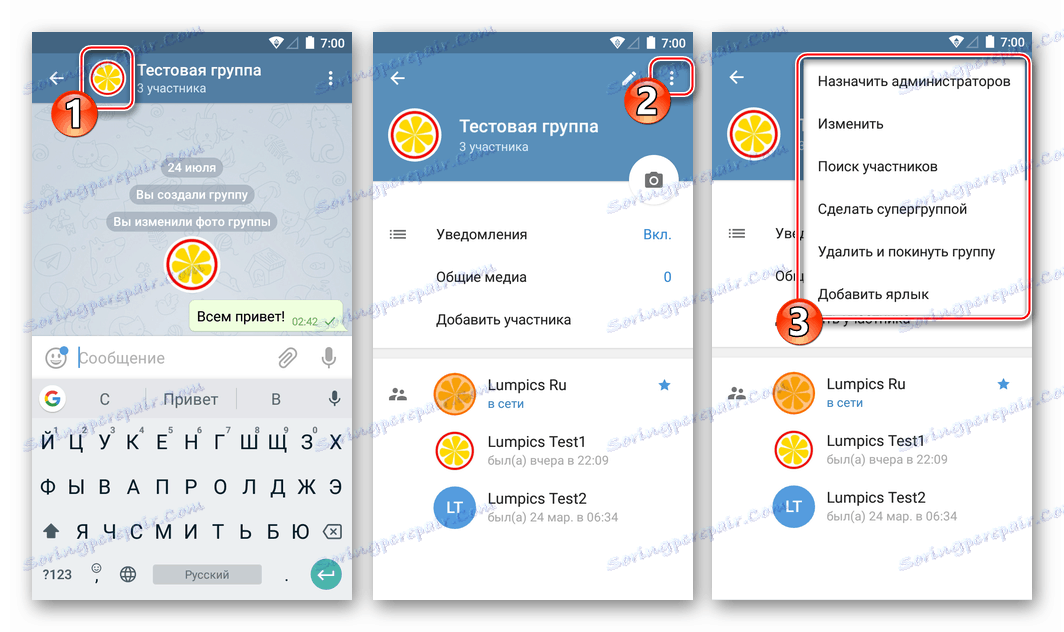
iOS
Stvaranje grupa prilikom korištenja kao klijent za instant messaging Telegram za iOS provodi se sljedećim algoritmom.
- Otvorite Messenger i idite na odjeljak "Chatovi" . Dodirnite gumb "Nova poruka" i odaberite prvu stavku na popisu prikazanom otvorenim zaslonom "Stvaranje grupe" .
![8]()
- Stavili smo oznake suprotno imenima sudionika kojima namjeravamo pozvati u zajednicu koja se stvara. Nakon što smo dovršili formiranje početnog popisa ljudi, dodirnemo "Dalje" .
![9]()
- Konačno stvaranje grupe u Telegramima za IOOS je dodjeljivanje imena i instalacija avatarske slike. Ispunite polje "Naziv grupe" . Zatim dodirnite "Promijeni grupnu fotografiju" i dodajte sliku izrađenu pomoću fotoaparata ili učitajte sliku iz memorije.
![10]()
Po završetku definicije glavnih parametara dodirnite "Izradi" . U ovoj organizaciji zajednice u okviru telegramskog glasnika smatra se potpuna, zaslon za korespondenciju će se automatski otvoriti.
![Izrađen je telegram za izradu grupe iPhone]()
U budućnosti, da biste upravljali stvorenom udruženom, nazivamo "informacije" o tome - klikom na avatar u zaglavlju za chat. Na zaslonu koji se otvori, postoje mogućnosti za promjenu imena / fotografije grupe, dodavanje i brisanje sudionika i drugih funkcija.

Windows
Stvaranje i administracija grupa, unatoč većoj orijentaciji glasnika za uporabu na pametnim telefonima, također je dostupna u Telegram za PC , Izradite grupni chat u okviru dotične usluge pomoću verzije aplikacije sustava Windows, izvršite sljedeće korake.
- Otvorite Messenger i pozovite njegov izbornik - kliknite na tri crtice na vrhu prozora aplikacije s lijeve strane.
![13]()
- Odaberite stavku "Izradi grupu".
![Telegram za PC Windows Napravite grupu u izborniku Messenger]()
- Navedite naziv buduće povezanosti članova telegrama i unesite ga u polje "Naziv grupe" prikazanog prozora.
![15]()
Ako želite, odmah možete stvoriti avatar zajednice klikom na ikonu "Camera" i odabirom slike na PC disku.
![16]()
Unesite naziv i dodajte fotografiju grupe, kliknite "Dalje" .
![17]()
- Kliknemo na imena kontakata koja će formirati inicijalni sastav sudionika grupe. Nakon odabira potrebnih identifikatora, a također se nalazi u polju pri vrhu popisa kontakata, kliknite "CREATE" .
![18]()
- Na taj se način dovrši organizacija grupe sudionika telegramske usluge, prozor za chat će se automatski otvoriti.
![19]()
Pristup grupnom upravljanju možete dobiti pozivanjem izbornika klikom na sliku od tri točke u blizini zaglavlja za razgovor i odabirom stavke "Upravljanje grupom" .
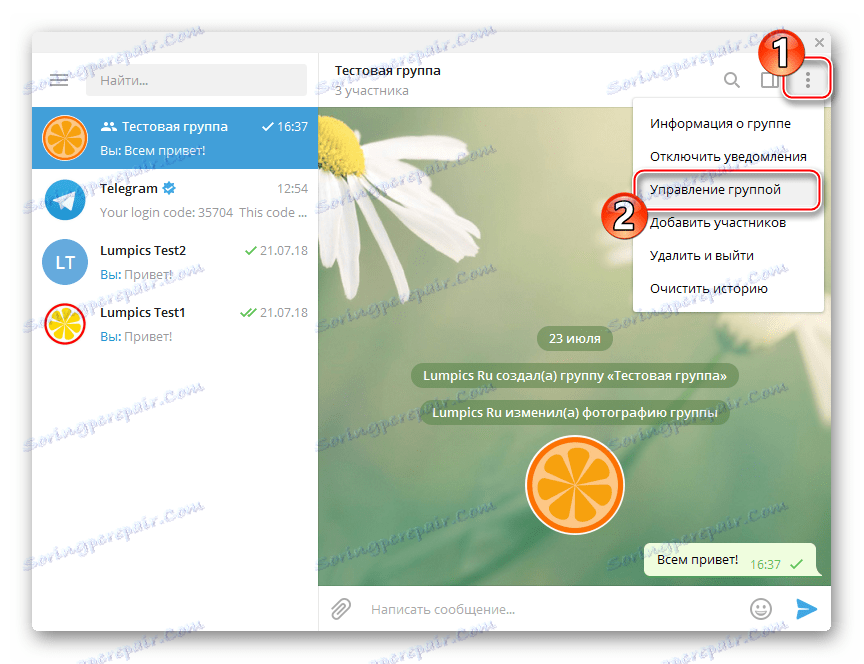
Opcije koje uključuju rad s popisom sudionika, tj. Pozivanje novih i brisanje postojećih dostupne su u prozoru "Group Information" , koji se zove s istog izbornika kao i "Management" .
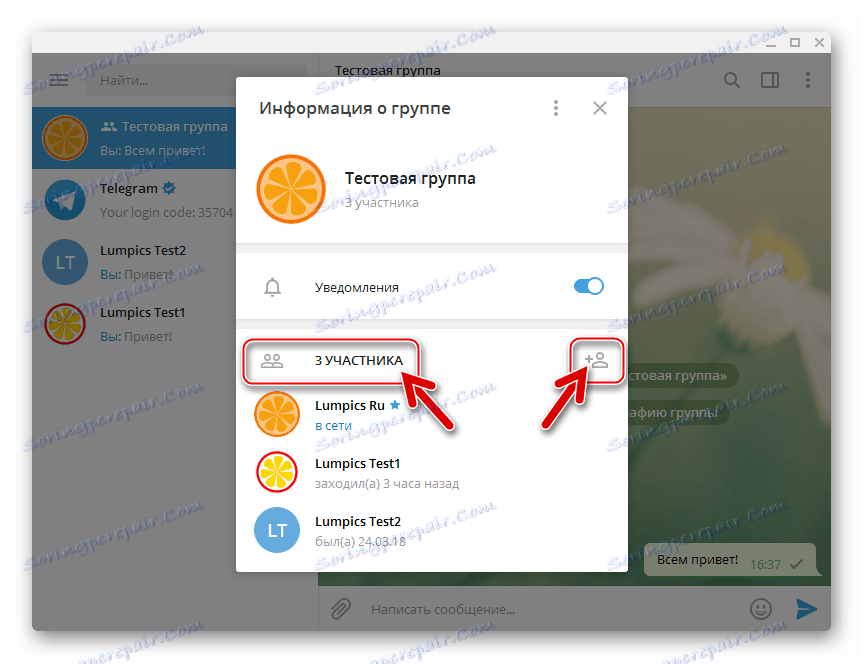
Kao što možete vidjeti, proces stvaranja grupnih chatova između sudionika jedne od najpopularnijih usluga razmjene informacija preko interneta danas ne bi trebao uzrokovati poteškoće. Bilo koji korisnik u bilo kojem trenutku može stvoriti zajednicu u Telegramu i uključiti u njemu bez presedana velika (do 100 tisuća), u usporedbi s drugim glasnicima, brojem ljudi, što je neupitna prednost razmatranog sustava.